在WPS文档中调整图片尺寸的步骤如下: 1. 选中你想要调整大小的图片。 2. 点击菜单栏上的格式选项。 3. 在下拉菜单中选择大小或图像大小(取决于你的WPS版本)。 4. 在弹出的对话框中,你可以调整宽度和高度,或者使用百分比缩放。点击“确定”保存更改。 确保操作时保持清晰的比例,以保持图片质量。
1、 打开WPS文档后,选择插入图片选项,如图
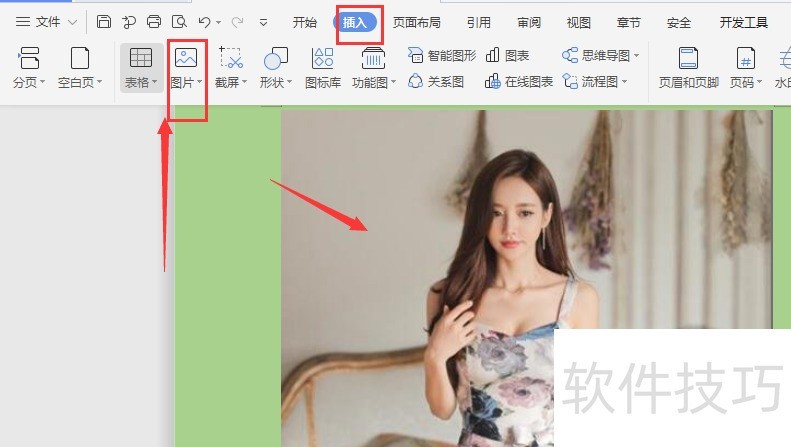
2、 点击选择图片后,鼠标移动到边框处会显示一个调节符号
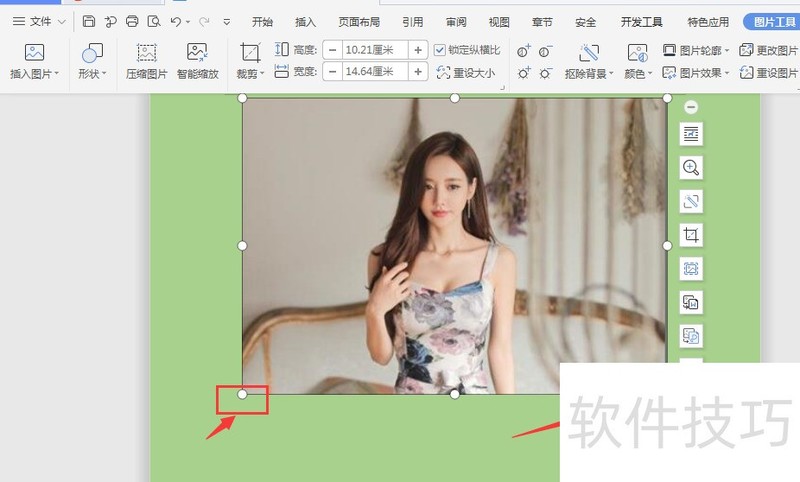
3、 然后拖动边框,即可调节图片大小
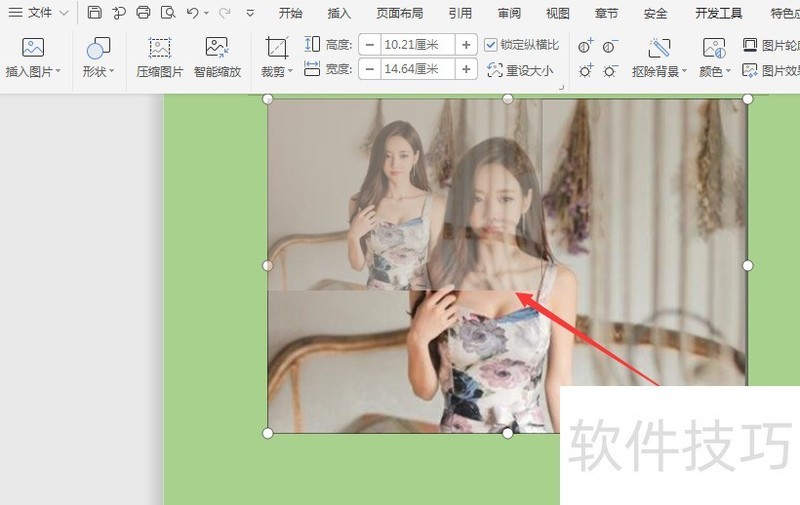
4、 可以根据自己需要大小来调节
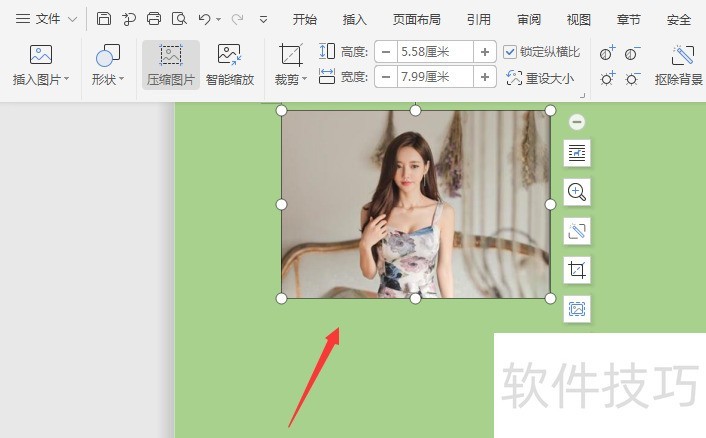
5、 当点击图片后,在上方属性栏中有一个宽高数值栏,选中纵横比选项
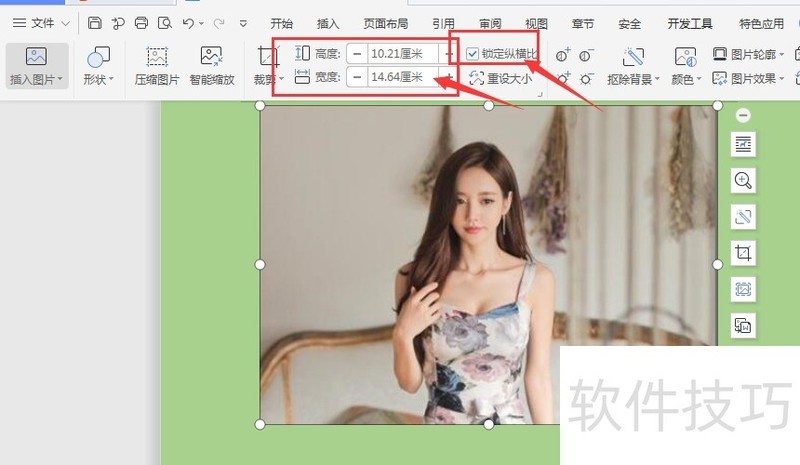
文章标题:WPS文档中如何调节图片大小
文章链接://www.hpwebtech.com/jiqiao/211046.html
为给用户提供更多有价值信息,ZOL下载站整理发布,如果有侵权请联系删除,转载请保留出处。
- 上一问:wps文字如何隐藏导航窗格
- 下一问:office2013电话激活具体步骤
相关软件推荐
其他类似技巧
- 2024-08-27 09:14:02WPS文档中如何调节图片大小
- 2024-08-27 09:13:01wps文字如何隐藏导航窗格
- 2024-08-27 09:11:02wps表格中两种方式加密工作表或工作簿
- 2024-08-27 09:09:02WPS中怎么把一张图片替换成另一张图片
- 2024-08-27 09:08:01手机WPS如何查看版本号
- 2024-08-27 09:06:02wps怎么调整图片大小
- 2024-08-27 08:57:01wps文字行间距怎么调整?
- 2024-08-27 08:55:02使用WPS怎么进行稿纸设置?
- 2024-08-27 08:54:01wps表格中怎么查找重复数据
- 2024-08-27 08:51:01WPS2019文字如何更改文档方向为垂直
金山WPS Office软件简介
WPS大大增强用户易用性,供用户根据特定的需求选择使用,并给第三方的插件开发提供便利。ZOL提供wps官方下载免费完整版。软件特性:办公, 由此开始新增首页, 方便您找到常用的办公软件和服务。需要到”WPS云文档”找文件? 不用打开资源管理器, 直接在 WPS 首页里打开就行。当然也少不了最近使用的各类文档和各种工作状... 详细介绍»









